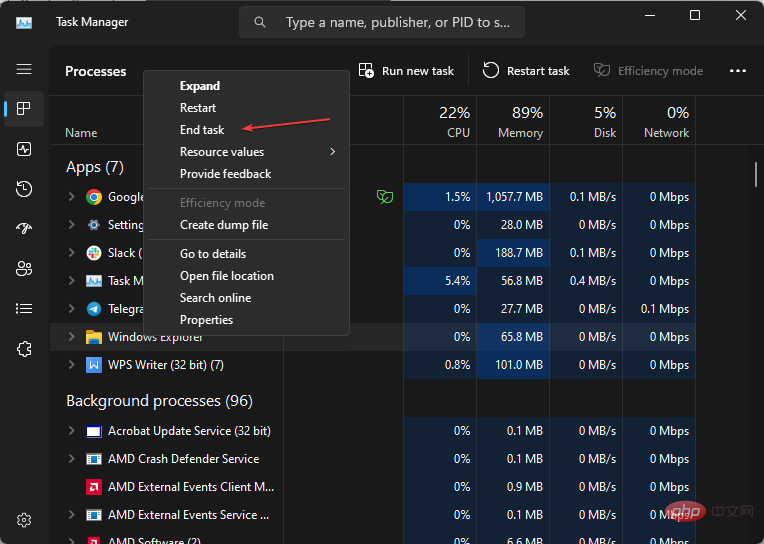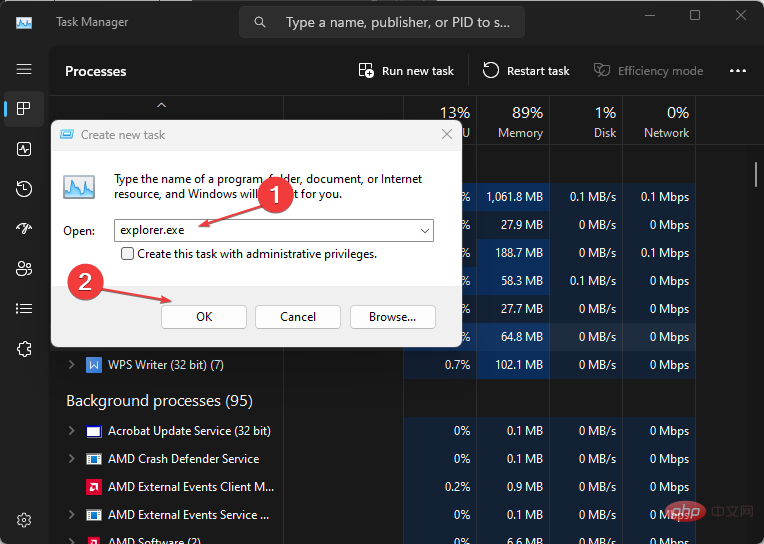タスクバーを使用すると、最小化されたプログラムに簡単にアクセスし、画面に戻すことができます。残念なことに、読者からは、何らかの理由で Windows 11 のタスクバーからプログラムを最大化できないという苦情が寄せられています。
それでは、原因と解決策について説明します。さらに、Windows 11 で消えたタスクバーを復元するガイドもご覧ください。
Windows 11 ではプログラムがタスクバーから最大化されないのはなぜですか?
プログラムをタスク バーから最大化できない可能性があるいくつかの注目すべき要因は次のとおりです。
-
ディスプレイ解像度の問題 – ディスプレイ解像度がコンピューターの元の画面を超えている場合サイズが大きいと、タスクバーが最大化されたプログラムを解決できない場合があります。
-
システム ファイルの破損 – この問題は、タスク バーに関連する重要なシステム ファイルが見つからず、プログラムとの対話に問題が発生した場合に発生することがあります。さらに、システム ファイルが破損していると、タスク バーが機能しなくなる場合があります。
-
ウイルスとマルウェア – コンピューター上のウイルスやマルウェアの影響により、タスクバーからアプリケーションを最大化することが困難になる場合があります。
-
間違ったファイル エクスプローラー – Windows 11 でタスクバーが最大化されていないプログラムは、ファイル エクスプローラーが正しく動作していない場合にも発生する可能性があります。タスクバーで実行中のプロセスやタスクに影響を与え、タスクバーが応答しなくなる可能性があります。
この記事を読み進める中で、問題を解決してタスク バーを再び動作させる手順について説明します。
タスクバーからプログラムを最大化できない場合はどうすればよいですか?
次の事前チェックを実行します。
- コンピュータ上で実行されているバックグラウンド アプリケーションを閉じます。
- 2 番目のモニターの接続を確認してください。
- アプリを再起動し、タスクバーから最大化してみてください
問題を解決できない場合は、次の解決策を試してください:
1. [PC] を選択します。画面オプションのみ##
#重要なヒント- 「プロジェクト」ウィンドウがコンピュータ画面の右側に表示されます。 WindowsP
# ドロップダウン メニューの [PC 画面のみ] オプションをクリックします。 
-
「PC 画面のみ」オプションを選択すると、システムは外部スクリーンやモニターの代わりにその画面ディスプレイを使用するように求められます。
2. カスケード ウィンドウ オプションを使用します
タスクバーの「- Multipleデスクトップ」を左クリックし、「デスクトップ 1」を選択します。
は、実行中のすべてのアプリケーションを表示し、アプリケーションをクリックして最大化を試みます。 
カスケード ウィンドウを使用すると、コンピュータ上で実行されているアプリケーションを表示し、最小化、最大化、および閉じるボタンにアクセスできます。
3. システム ファイル チェッカー スキャンを実行します。
「- スタート」 ボタンを左クリックし、コマンド プロンプトと入力して、「スタート」を選択します。管理者として実行"。
「- ユーザー アカウント制御」プロンプトで「はい」をクリックします。
次のように入力して押します: - Enter
sfc /scannow<strong></strong> ## PC を再起動し、「可能かどうか」を確認します。タスクバーから最大化します。
## PC を再起動し、「可能かどうか」を確認します。タスクバーから最大化します。
- システム ファイル チェッカー スキャンは、パフォーマンスに影響を与える破損したシステム ファイルをチェックして削除します。 Windows 11 でシステム ファイルが破損した場合の対処方法については、記事をご覧ください。
4. PC 上のファイル エクスプローラー プロセスのタスクを終了します。
- キーを押して [Run] ダイアログ ボックスを開き、「tasksmgr.exe」と入力します。 「 OK」をクリックしてタスクマネージャーを開きます。 WindowsR
-
ファイル エクスプローラーを見つけて右クリックし、ドロップダウン メニューから [タスクの終了] を選択します。

- タスクバーの「ファイル」をクリックし、メニューから「新しいタスクの実行」を選択します。
- 「explorer.exe」と入力し、[OK] をクリックして、PC 上のファイル エクスプローラー プロセスを再起動します。

- タスクバーからプログラムを最大化できるかどうかを確認します。
ファイル エクスプローラー プロセスを再起動すると、タスク バーに影響を与えるバックグラウンド アクティビティが停止します。
以上が修正: Windows 11 ではプログラムがタスクバーから最大化されませんの詳細内容です。詳細については、PHP 中国語 Web サイトの他の関連記事を参照してください。
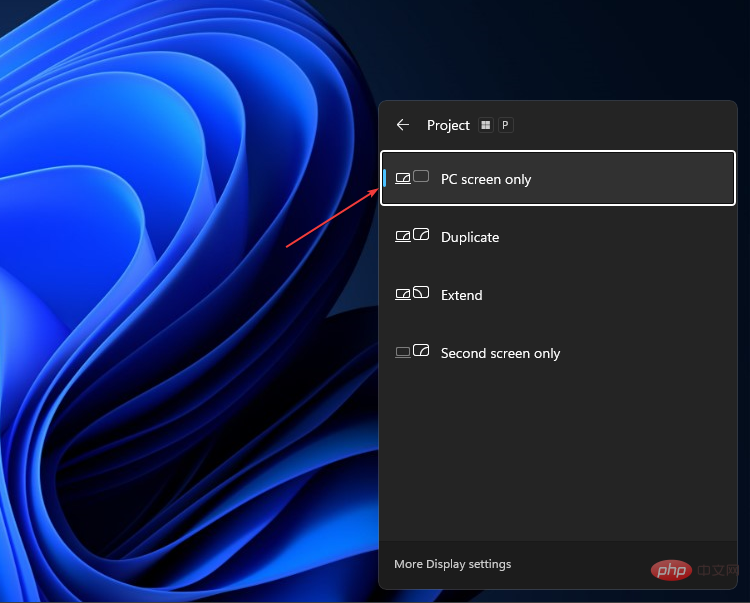
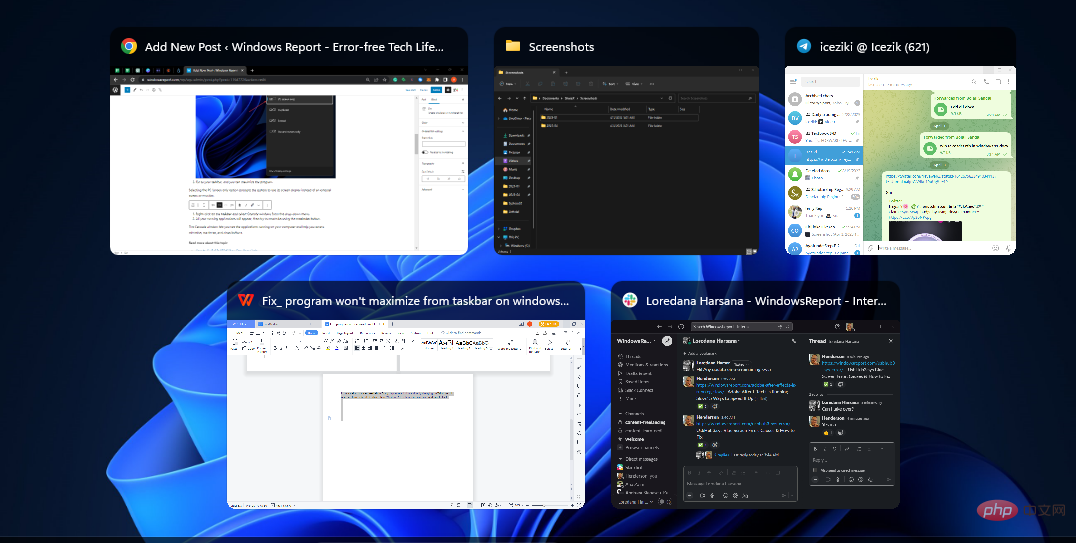
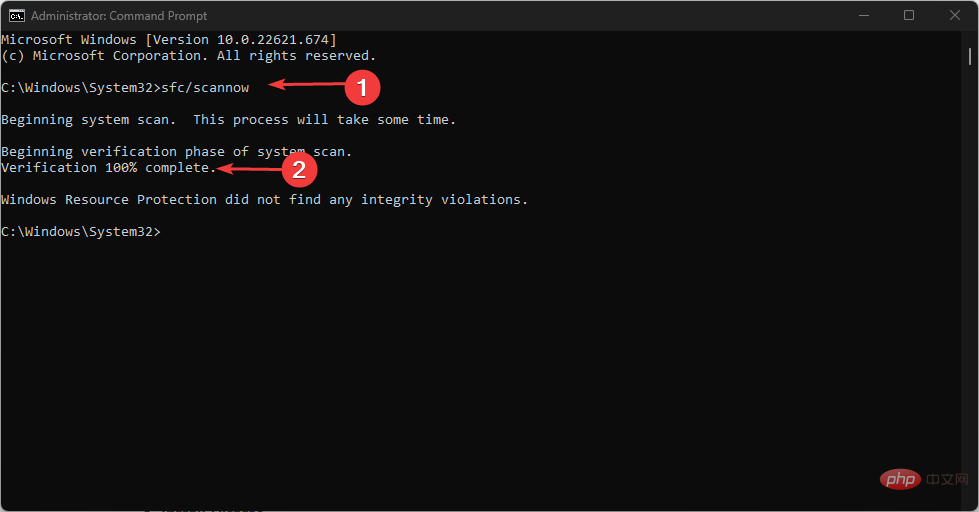 ## PC を再起動し、「可能かどうか」を確認します。タスクバーから最大化します。
## PC を再起動し、「可能かどうか」を確認します。タスクバーから最大化します。